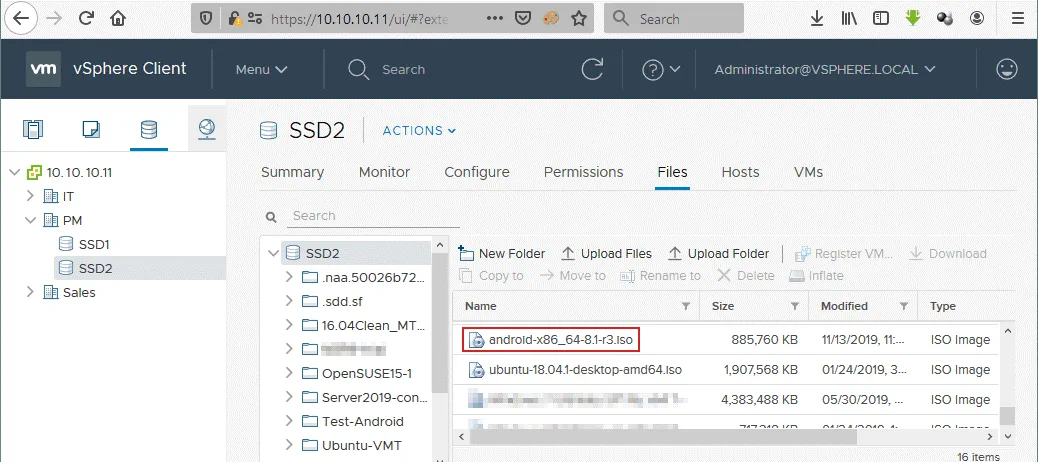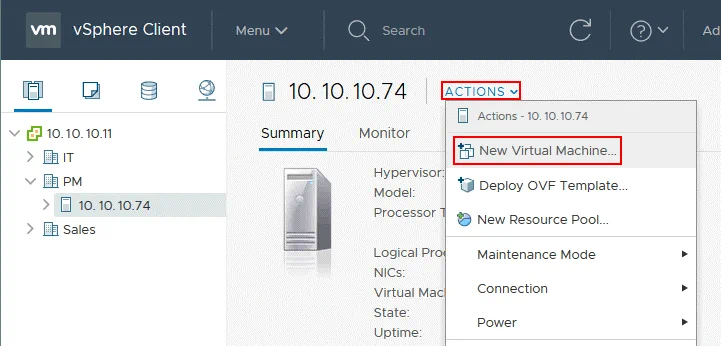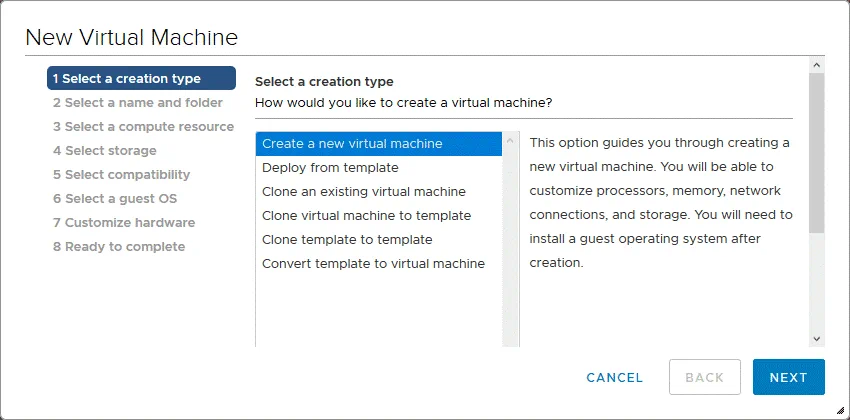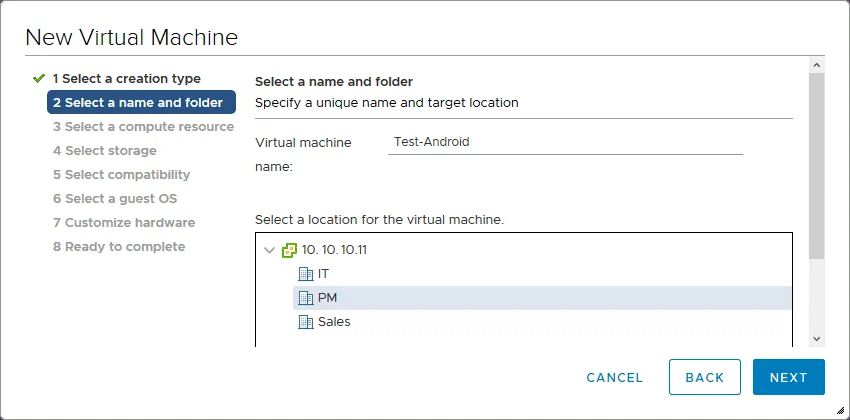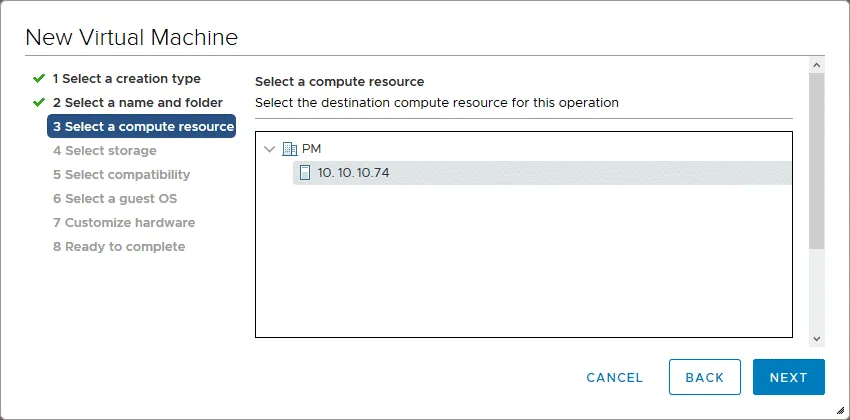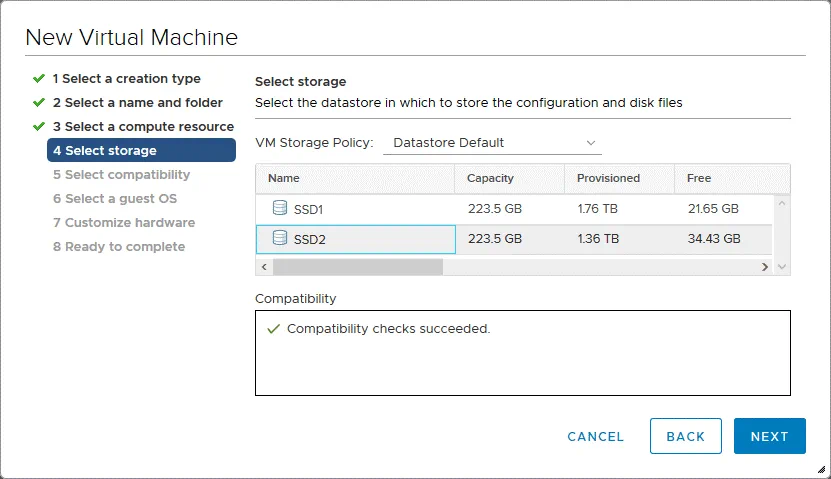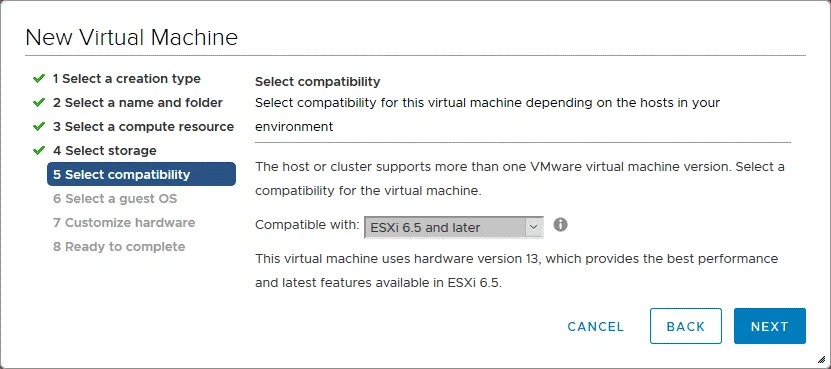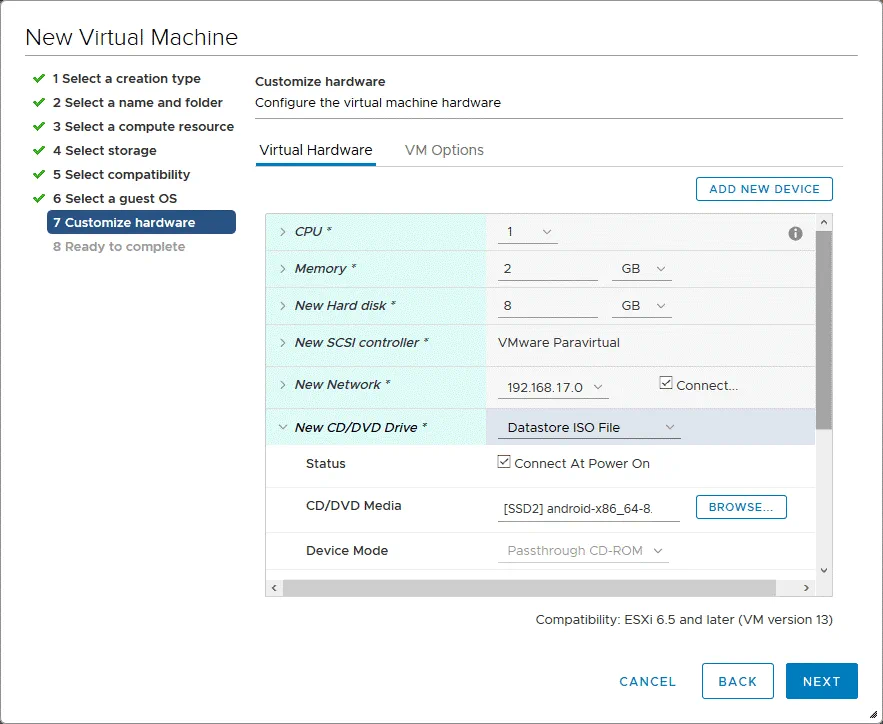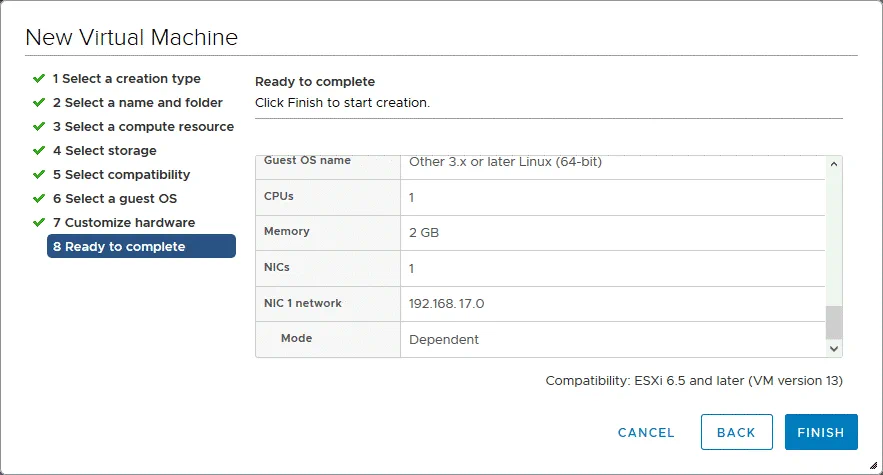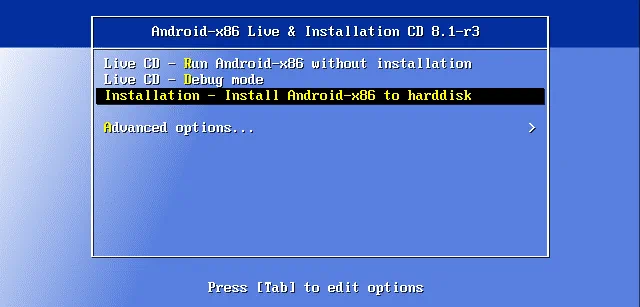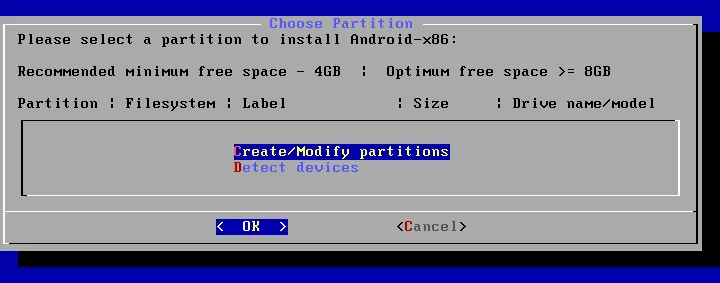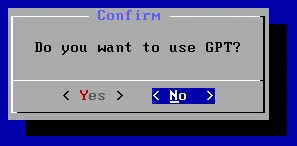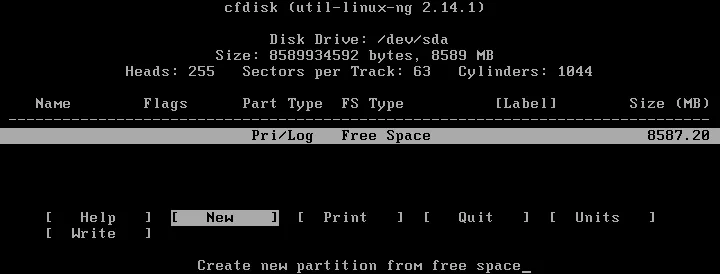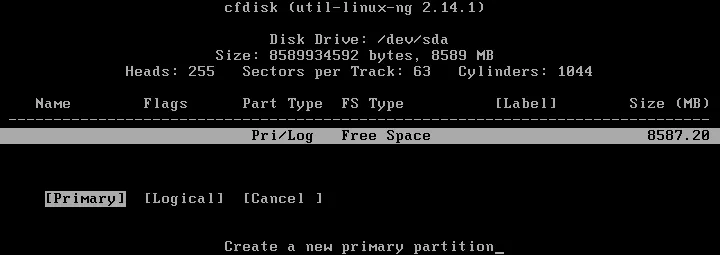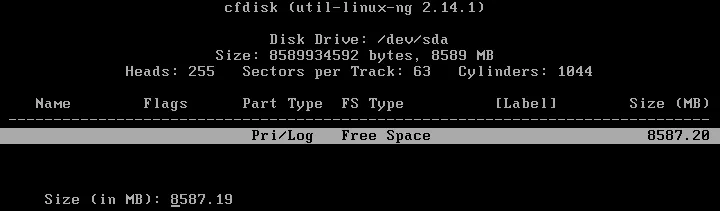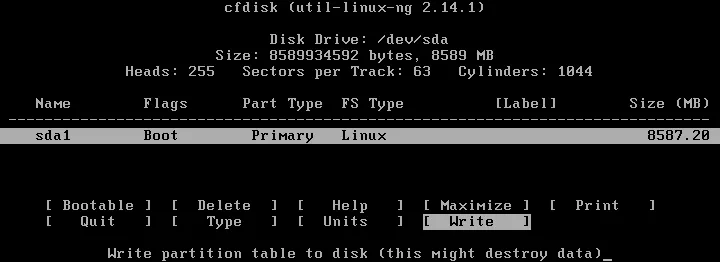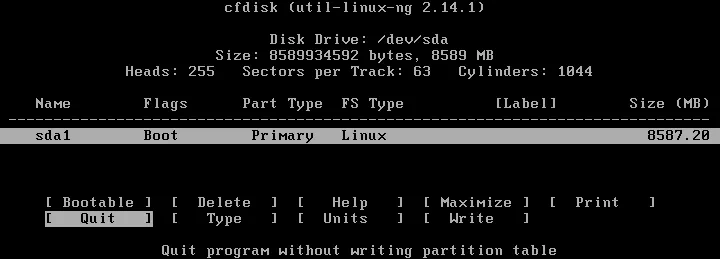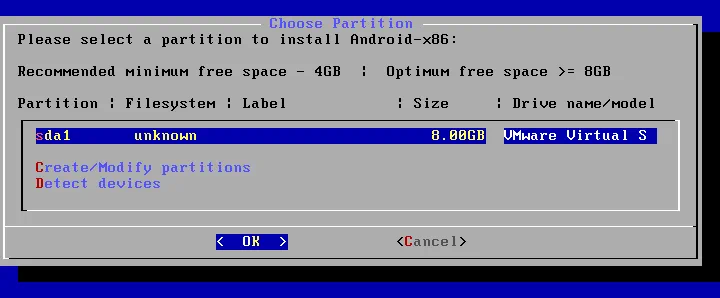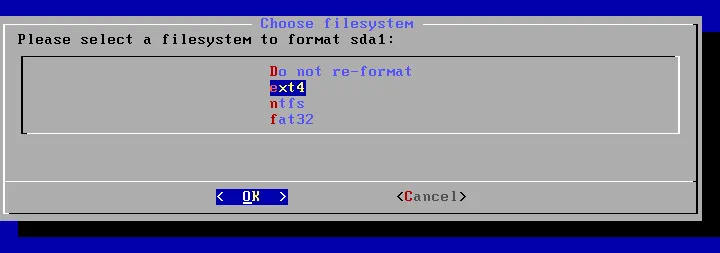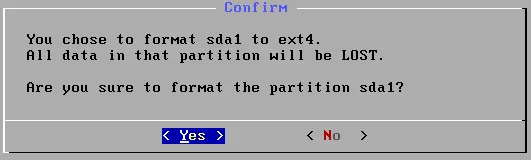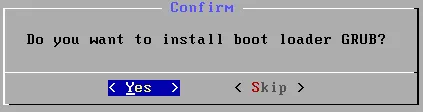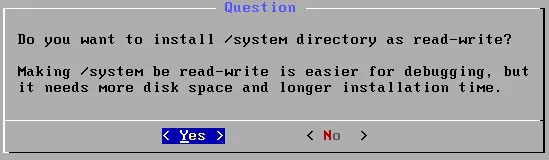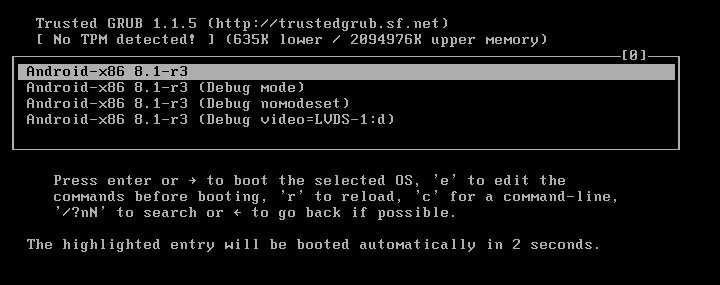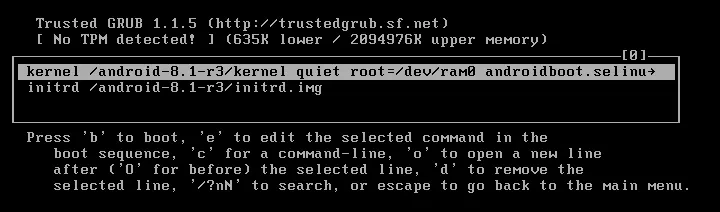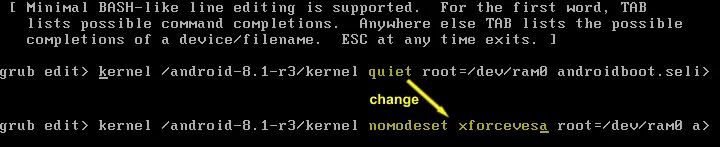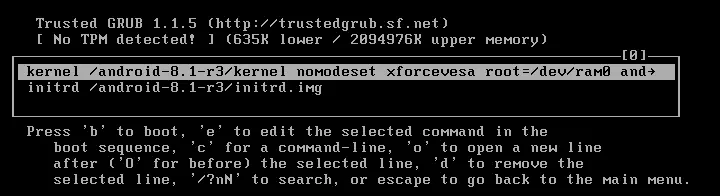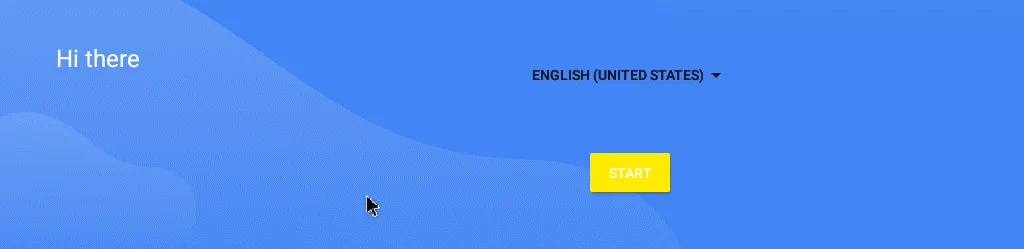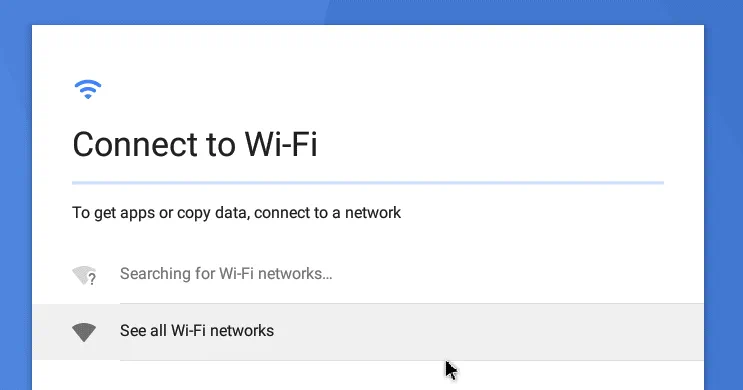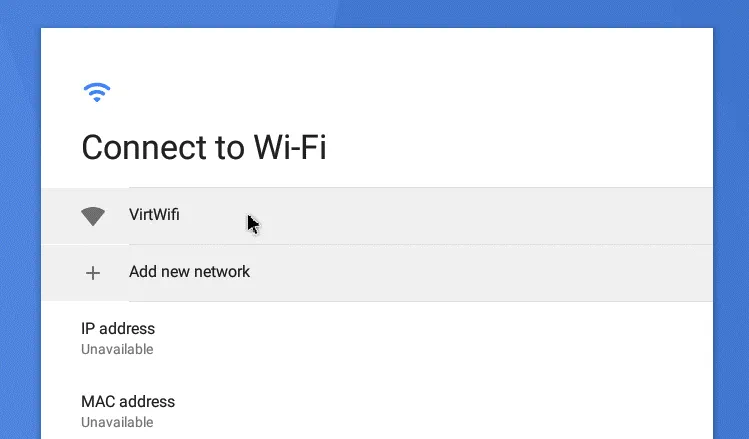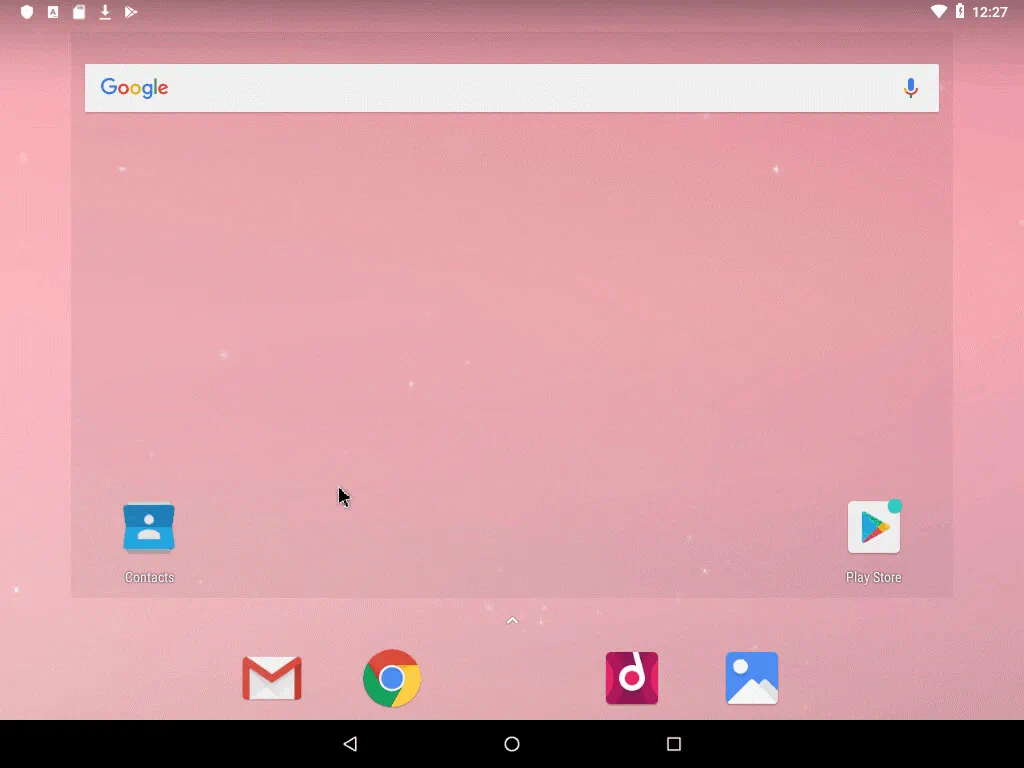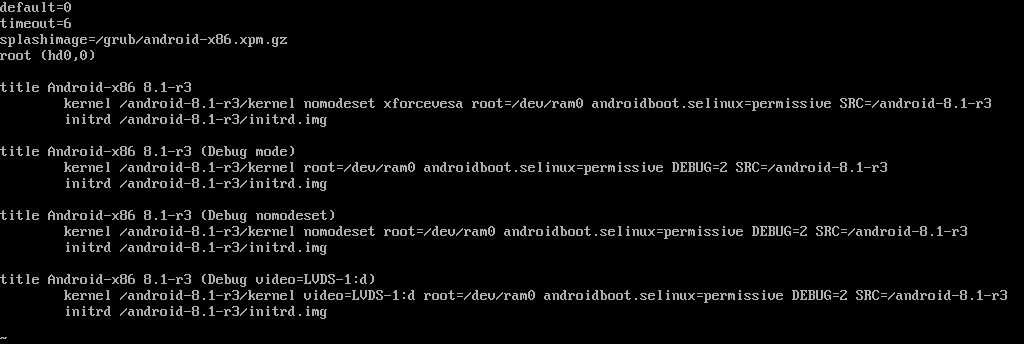安卓是智能手機和平板電腦等移動設備上非常流行和多產的操作系統。大多數情況下,沒有實際理由在物理計算機上安裝安卓,但在開發安卓應用程序並進行測試時可能會需要在虛擬機器(VM)上運行安卓。幸運的是,您可以在 VMware Workstation、VMware Player、VMware ESXi 和 VirtualBox 上安裝安卓。
安裝了安卓後,您將獲得所有可用於智能手機上安裝的安卓的功能。使用安卓 VMware VM 的優點包括在開發或測試過程中可能創建快照並克隆 VM。本博客文章將逐步解釋如何使用截圖在 VMware ESXi 上安裝安卓。
準備您的環境
Android 8.1和由vCenter 6.5管理的VMware ESXi 6.5將在今天的博客文章中探討。您可以閱讀我們的博客文章中如何安裝ESXi、配置ESXi和部署vCenter,包括關於VMware家用實驗室的博客文章。您可以在獨立的ESXi主機上無需vCenter創建Android VMware虛擬機。如果您需要在個人電腦上安裝Android以在VMware Workstation上使用虛擬機,您可以使用本博客文章中解釋的算法,因為對於VMware ESXi和VMware Workstation來說幾乎是一樣的。
下載Android安裝程序
首先,下載Android安裝映像。在本示例中,我們使用Android Oreo(第三版)的64位版本。儘管大多數智能手機和平板電腦使用ARM和ARM64架構,但在此示例中應用的映像適用於使用x86-64架構的設備。您還可以在Android項目的官方網站上查看不同架構的所有可用映像。
創建新的虛擬機器
在 Web 瀏覽器中打開 VMware vSphere Client,轉到 儲存,選擇連接到您計劃安裝 VMware Android VM 的 ESXi 主機的數據存儲,選擇 文件 標籤,並將安裝 ISO 映像上傳到所選的數據存儲(點擊 上傳文件,並選擇所需的文件)。在此示例中,將 android-x86_64-8.1-r3.iso 文件上傳到連接到 IP 地址為 10.10.10.74 的 ESXi 主機的 SSD2 數據存儲中。
轉到 VMware vSphere Client 中的 主機和集群,選擇所需的 ESXi 主機(在本例中為 10.10.10.74),點擊 操作,在顯示的菜單中,點擊 新建虛擬機器。
將打開新的虛擬機器精靈。
1. 選擇創建類型。選擇 創建新的虛擬機器。點擊 下一步 繼續下一步。
2. 選擇名稱和文件夾。為新的虛擬機器輸入名稱,例如,測試-Android。在 vCenter 中選擇一個數據中心和一個 VM 文件夾作為 VM 的位置。
3. 選擇計算資源。選擇要運行 VMware Android VM 的目標 ESXi 主機。在我們的情況下,我們使用了 ESXi 主機 10.10.10.74。
4. 選擇存儲。選擇存儲 Android VMware VM 的配置和磁盤文件的數據存儲。您可以保留 VM 存儲策略的默認值。如果看到兼容性檢查成功消息,請轉到精靈的下一步。
5. 選擇相容性。選擇您的Android VMware VM所需的硬件版本。您選擇的VM版本越高,VM的性能越好。最新的VMware功能可用於虛擬機器的最新硬件版本。在此示例中,安裝在VMware ESXi上的Android版本與ESXi 6.5 VM硬件版本相容。因此,選擇了ESXi 6.5及更高版本作為虛擬硬件版本。
6. 選擇客戶操作系統。選擇的客戶操作系統允許精靈為安裝操作系統提供適當的默認VM設置。由於Android基於修改過的Linux內核版本,您可以選擇Linux作為客戶操作系統家族。客戶操作系統版本可以選擇為其他 3.x 或更高版本的Linux(64位元)。如果您希望在VMware VM上安裝32位元版本的Android,請選擇適當的(32位元)客戶操作系統版本。
7. 自訂硬件。為虛擬機器配置硬件。編輯以下設置以符合您的Android VMware VM需求。
CPU:1(1 CPU,1 核心)
記憶體:2 GB
新硬碟:8 GB(或更多)
在新CD/DVD驅動器設置中,從下拉菜單中選擇資料存儲ISO文件選項,選擇已上傳到ESXi資料存儲的Android ISO安裝映像文件(在這種情況下為android-x86_64-8.1-r3.iso),並勾選開啟電源時連接勾選框。其他設置可能具有默認值。
8. 準備完成。檢查您的設置,如果一切正確,請按下 OK 完成新的 Android VMware VM 創建。
在 VMware ESXi 上安裝 Android
創建新虛擬機後,啟動 VM 並從您在 Android VMware VM 創建期間選擇使用的虛擬 CD/DVD 驅動器中的虛擬 ISO 映像(android-x86_64-8.1-r3.iso)啟動。
一旦 VM 從虛擬 DVD 磁盤啟動,請在啟動屏幕上使用箭頭鍵選擇第三個選項:安裝 – 將 Android-x86 安裝到硬盤。然後按Enter進行啟動。
選擇分區。當 Android 安裝程序加載時,在選擇分區屏幕上選擇創建/修改分區,並按OK。
確認。當您看到“是否要使用 GPT?”的問題時,選擇否。
現在打開了cfdisk實用程序。選擇新建來創建一個新的磁盤分區。
選擇主分區來創建一個主分區。
將 8GB 虛擬磁盤的所有可用空間設置為要在 VMware 上安裝 Android 的分區。
創建新分區後,將分區設置為可引導。選擇該分區,移至可引導選項,然後按Enter。
當設定分區的啟動標誌後,將更改寫入磁盤。導航至寫入選項並按Enter。之後,您將看到問題:您確定要將分區表寫入磁盤嗎?(是或否)
輸入是並按Enter。
現在分區已被創建。您可以通過選擇退出選項來退出cfdisk。
現在在選擇分區屏幕上,您可以看到創建的8-GB分區。選擇此分區並按確定繼續。
選擇文件系統。選擇ext4作為文件系統來格式化在上一步創建的sda1分區。
確認。選擇是以確認您要格式化sda1分區。
您要安裝引導加載程序GRUB嗎?按是。
當您看到下一個問題(您要將/system目錄安裝為可讀寫嗎?),選擇是。
恭喜!Android-x86已成功安裝。按確定重啟機器。
一旦Android VMware VM重啟,您將看到顯示的GRUB引導菜單。如果您什麼都不做,第一個(突出顯示的)引導選項將自動被選中,但Android將無法正確啟動。您應該只能看到命令提示符。
為了解決這個問題,選擇第一個引導選項並按e在啟動前編輯引導命令。
在啟動序列中,您可以看到現有的啟動命令。如下圖所示,選擇上方項目並再次按下e以編輯 GRUB 的啟動命令。
編輯字符串,將quiet改為nomodeset xforcevesa
最後,您的 GRUB 啟動命令應為:
kernel /android-8.1-r3/kernel nomodeset xforcevesa root=/dev/ram0 androidboot.selinux=permissive SRC=/android-8.1-r3
編輯啟動命令後,按Esc返回到啟動菜單。選擇您已經編輯的第一個啟動選項,然後按Enter進行啟動。
現在 Android VMware VM 已經啟動,您可以看到 Android 的圖形用戶界面。選擇您喜歡的語言,然後點擊Start。在這個步驟中,使用英文(美國)。
連接到 Wi-Fi。Android 預計用於沒有 RJ-45 以太網端口並且依賴無線網絡連接的移動設備。因此,Android 不支持有線網絡。無論如何,點擊查看所有 Wi-Fi 網絡,因為對於大多數開發的 Android 應用程序來說,網絡連接是必不可少的。
在下一个屏幕上,您應該會看到VirtWiFi網路。這是您的網路名稱,您的Android VMware虛擬機的虛擬以太網控制器連接到其中。您可以嘗試使用USB Wi-Fi適配器,並按照我們的博客文章關於在VMware上安裝Kali Linux和VirtualBox虛擬機管理程序中所述,將適配器直接連接到VM。為此,將USB Wi-Fi適配器插入運行VMware虛擬機管理程序(VMware ESXi或VMware Workstation)的物理計算機的USB端口,並使用USB通過功能。
配置日期和時間,用戶名,並使用Gmail帳戶登錄,如果需要,配置Google服務選項。在通過Android配置精靈的所有步驟後,您將達到Android的主界面。
編輯GRUB配置
正如您記得的,我們已經編輯了GRUB配置以啟動Android VMware虛擬機。但是,在虛擬機重啟後,編輯的設置並未保存。讓我們通過編輯GRUB配置使引導加載程序配置更改永久化,以使編輯的設置永久化。
加載Android後,按Alt+F1以打開控制台。在控制台中,運行以下命令。
創建一個將掛載虛擬磁盤的目錄:
mkdir /mnt/sda
將虛擬磁盤掛載到創建的目錄:
mount /dev/block/sda1 /mnt/sda
使用文本編輯器 vi 編輯 GRUB 開機載入程序選單:
vi /mnt/sda/grub/menu.lst
像之前一樣,編輯第一個開機選項,將 quiet 修改為 nomodeset xforcevesa
編輯後,第一個開機載入程序選項字串應該如下所示:
kernel /android-8.1-r3/kernel nomodeset xforcevesa root=/dev/ram0 androidboot.selinux=permissive SRC=/android-8.1-r3
按下 Esc,然後輸入 :wq 以保存文件並退出。
之後,您可以重新啟動 Android VMware 虛擬機,Android 應該可以順利啟動,無需手動操作。禁用睡眠模式。您可以通過進入 設置 > 顯示 > 睡眠 來配置睡眠模式。您也可以在 VM 設置中啟用圖形加速(加速 3D 圖形)。請注意,Android 操作系統不支持 VMware Tools。
結論
部署 Android VMware 虛擬機可能對軟體開發和測試很有用。由於 Android 適用於具有觸摸屏的設備,因此在桌面上使用這個操作系統並不是一個實際的選擇。
安裝演算法非常簡單-您需要下載ISO映像,創建一個新的虛擬機,從掛載到虛擬機的ISO映像中啟動Android安裝程式,在虛擬磁碟上創建一個新的可啟動分區,然後安裝Android操作系統。Android提供在與Google合作的手機裝置上。當您擁有一個Android VMware虛擬機時,您可以將該虛擬機備份到不同的備份存儲庫,包括Google Cloud。
Source:
https://www.nakivo.com/blog/installing-android-on-vmware-esxi-a-how-to-guide/